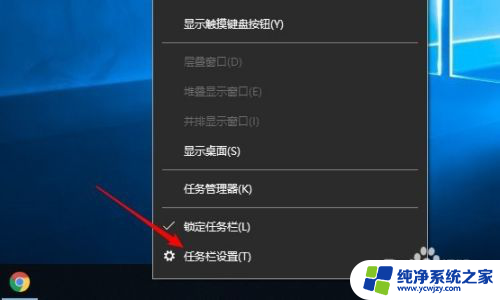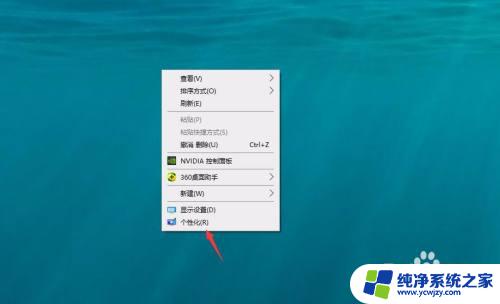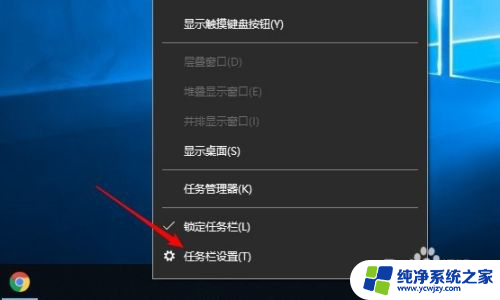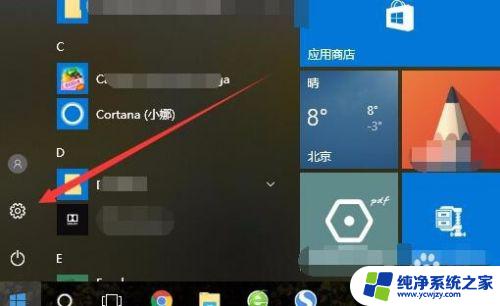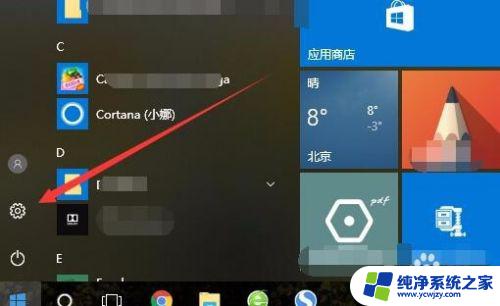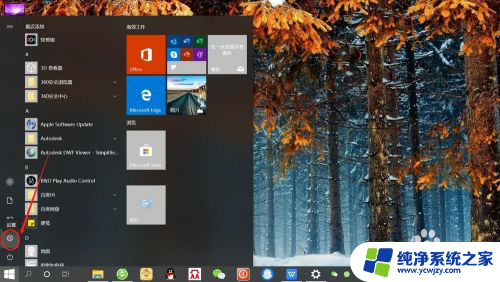win10调小任务栏 win10任务栏如何变小
更新时间:2023-11-07 10:51:08作者:xiaoliu
win10调小任务栏,Win10任务栏作为我们每天使用电脑时最常见的界面元素之一,其大小直接影响着我们的操作体验,有时我们可能希望将任务栏的大小调整得更小,以腾出更多的屏幕空间。Win10如何调小任务栏呢?在本文中我们将为您详细介绍Win10任务栏的调整方法,让您轻松掌握如何将任务栏变得更加紧凑,提升您的工作效率。
操作方法:
1.我们鼠标右键点击电脑屏幕选择菜单中的个性化。
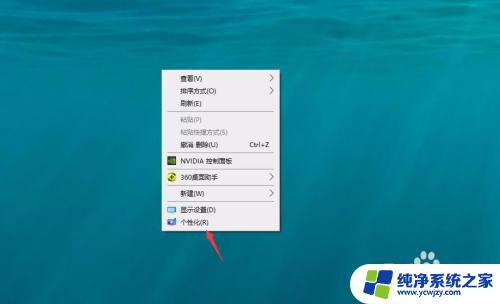
2.在打开的窗口中点击切换到箭头所指的任务栏。
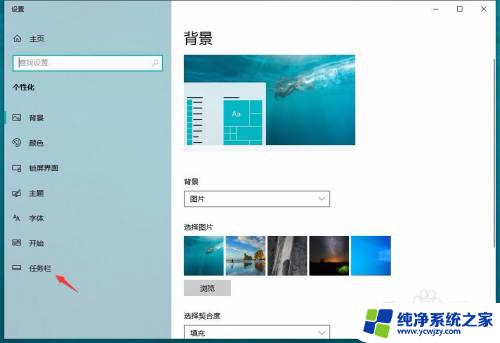
3.进入任务栏设置窗口,点击打开箭头所指的使用小任务栏按钮。
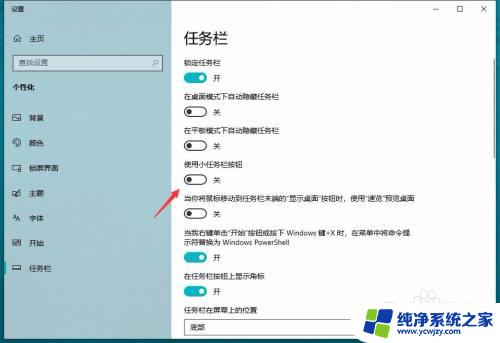
4.设置完成,点击右上角关闭按钮退出。
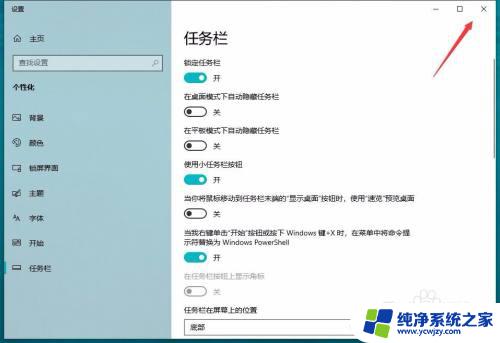
5.如下图所示,当前我们的任务栏已经变小了。

6.相比较之前没设置的状态,大家可以对比一下。

以上就是调整Win10任务栏大小的全部内容,需要的用户可以根据这些步骤进行操作,希望这对大家有所帮助。